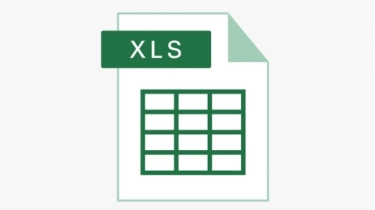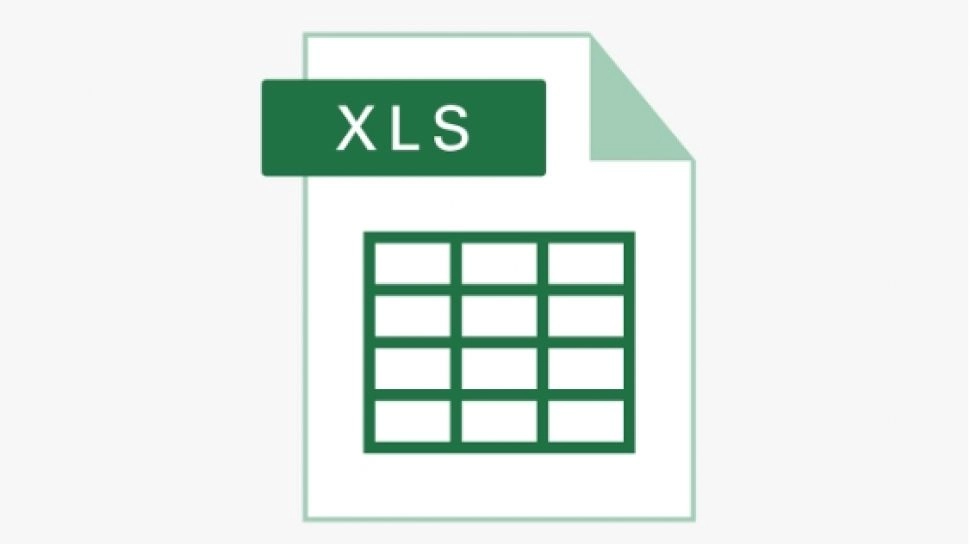
Cara Membuat Grafik di Microsoft Excel
Pengguna bisa mengubah informasi data yang disajikan di Microsoft Excel dalam bentuk grafik. Dengan membuat grafik di Excel, data tersebut menjadi lebih mudah dipahami dan dianalisis.
Jika pengguna ingin membuat grafik untuk membantu memecah data menjadi format yang lebih mudah dipahami, berikut ini cara membuat grafik di Microsoft Excel:
Memasukkan grafik di Excel
1. Pengguna harus menambahkan data ke dalam spreadsheet Excel, dengan setiap kolom memiliki judul tersendiri.
2. Selanjutnya, pengguna harus memilih cell yang berisi semua data yang ingin pengguna gunakan untuk mengisi grafik.
3. Microsoft Excel menyediakan fitur praktis yang memungkinkan pengguna memilih dari sejumlah template untuk grafik. Klik tab Insert, kemudian pilih Recommended charts.
4. Klik template grafik pilihan pengguna dan klik OK.
5. Setelah itu, pengguna dapat menyesuaikan grafik dengan mengubah judulnya, menyesuaikan ukuran, warnanya, dan lain-lain.
6. Dengan grafik baru yang dipilih, pilih salah satu ikon berikut yang muncul di sebelahnya untuk menyesuaikan grafik lebih lanjut:
 Ilustrasi grafik di Microsoft Excel (Pexels/Antoni Shkraba)
Ilustrasi grafik di Microsoft Excel (Pexels/Antoni Shkraba)- Ikon tanda tambah: Untuk menambah atau menghilangkan berbagai elemen bagan seperti label atau legendanya.
- Ikon kuas: Untuk mengubah skema warna atau gaya grafik.
- Ikon filter: Pengguna dapat mempersempit data mana yang akan ditampilkan dalam bagan.
7. Untuk daftar lengkap semua jenis grafik yang dapat pengguna terapkan, klik tab All charts di jendela yang muncul saat pengguna memilih opsi Recommended charts.
8. Jika pengguna ingin mengubah jenis grafik setelah memilih salah satu, cukup pilih tab Chart design dari bagian atas layar, lalu pilih tombol Change chart type.
9. Pengguna juga dapat memilih jenis grafik dari semua opsi di bagian yang berdekatan dengan tombol Recommended charts di tab Insert.
Itulah cara yang bisa dilakukan untuk membuat grafik dengan mudah di Microsoft Excel.
Tag: #cara #membuat #grafik #microsoft #excel